Gần đây, chiếc laptop của bạn có hoạt động bất thường không? Các mối đe dọa trên không gian mạng ngày càng trở nên tinh vi hơn, và laptop Windows là một mục tiêu phổ biến do lượng người dùng khổng lồ cùng với môi trường mở đặc trưng của hệ điều hành này. Từ việc hiệu suất máy đột ngột chậm chạp cho đến sự xuất hiện của các ứng dụng không mong muốn, tất cả những dấu hiệu này đều có thể báo hiệu rằng chiếc laptop bị hack.
Việc nhận biết sớm các dấu hiệu cảnh báo của một chiếc máy tính bị hack là vô cùng quan trọng để bạn có thể hành động ngay lập tức, giành lại quyền kiểm soát thiết bị của mình. Dưới đây, chúng tôi sẽ chia sẻ 14 dấu hiệu phổ biến nhất cho thấy laptop của bạn có thể đã bị xâm phạm và những hành động cần thiết để xử lý.
Tất cả các dấu hiệu được liệt kê dưới đây đều cho thấy khả năng laptop bị hack; tuy nhiên, chúng cũng có thể xảy ra vì nhiều lý do khác. Vì vậy, đừng quá hoảng sợ mà hãy kiểm tra kỹ lưỡng mọi nỗ lực tấn công trên thiết bị của bạn.
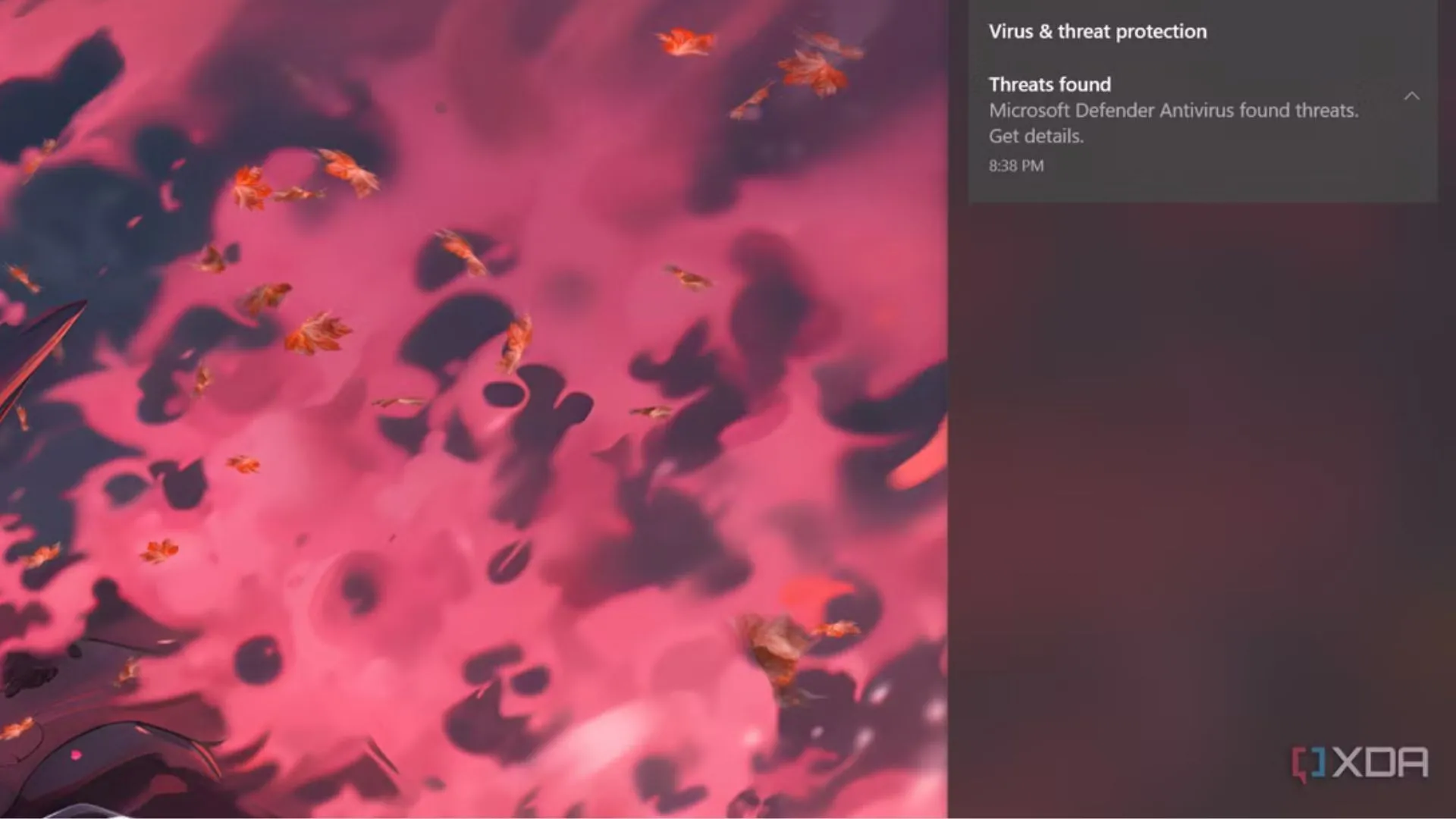 Thông báo của Windows Defender về nguy cơ virus trên máy tính
Thông báo của Windows Defender về nguy cơ virus trên máy tính
14. Laptop Chạy Chậm Hơn Bình Thường
Hiệu suất giảm đột ngột có thể là dấu hiệu của hoạt động độc hại
Laptop thường chậm dần theo thời gian sử dụng, nhưng nếu máy tính của bạn đột ngột chậm đi đáng kể sau một hoạt động trực tuyến gần đây, đó có thể là do malware đang chạy ngầm. Hacker thường lợi dụng tài nguyên hệ thống của bạn cho các tác vụ như khai thác tiền điện tử, đánh cắp dữ liệu, hoặc thậm chí vận hành mạng botnet, tất cả đều làm chậm thiết bị. Laptop của bạn có thể gặp khó khăn khi mở cả những ứng dụng đơn giản như trình duyệt web hay Notepad.
Trong những tình huống như vậy, bạn có thể thực hiện các bước sau:
- Mở Task Manager (Ctrl + Shift + Esc) và kiểm tra các tiến trình lạ tiêu thụ nhiều CPU, bộ nhớ hoặc ổ đĩa. Hãy tìm kiếm những cái tên ngẫu nhiên hoặc không khớp với bất kỳ phần mềm nào bạn đã cài đặt.
- Chạy quét toàn bộ hệ thống bằng một chương trình diệt virus đáng tin cậy. Chúng tôi khuyên dùng các công cụ như Windows Defender (tích hợp sẵn trong Windows) hoặc các tùy chọn bên thứ ba như Malwarebytes.
- Gỡ bỏ bất kỳ chương trình đáng ngờ nào khỏi Control Panel. Đôi khi, malware ngụy trang thành phần mềm hợp pháp, vì vậy hãy kiểm tra kỹ lưỡng.
- Thường xuyên cập nhật phần mềm và hệ điều hành để vá các lỗ hổng mà hacker có thể khai thác. Phần mềm lỗi thời là một trong những cách dễ nhất để hacker xâm nhập hệ thống của bạn.
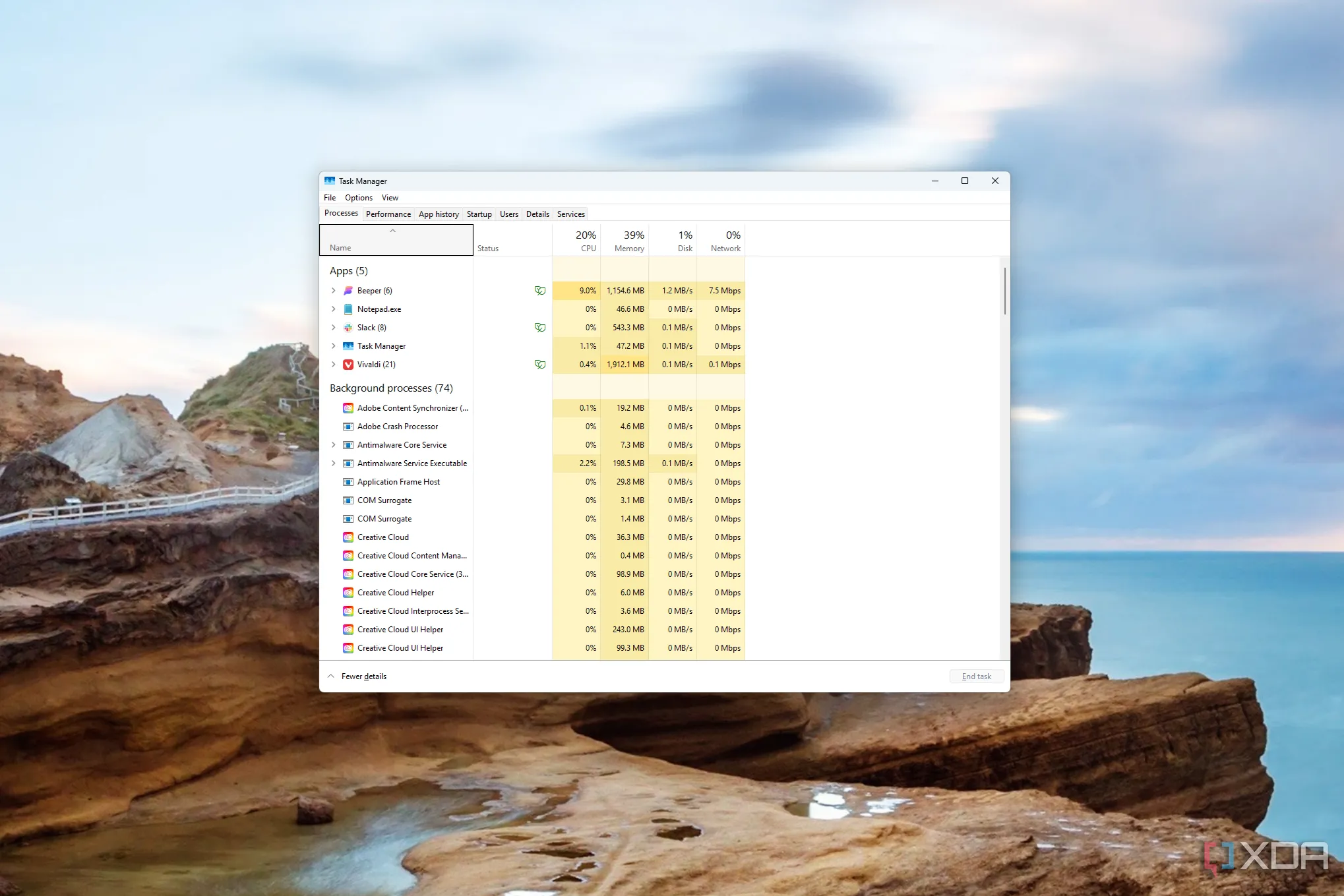 Giao diện Task Manager truyền thống trên Windows 11 hiển thị các tiến trình đang chạy
Giao diện Task Manager truyền thống trên Windows 11 hiển thị các tiến trình đang chạy
13. Pin Hao Nhanh Bất Thường
Pin tụt nhanh có thể báo hiệu các tiến trình nền trái phép
Việc thời lượng pin laptop giảm dần theo thời gian là điều bình thường, đặc biệt khi bạn sử dụng máy thường xuyên. Tuy nhiên, nếu pin laptop của bạn cạn nhanh hơn bình thường một cách bất ngờ, có khả năng malware hoặc các ứng dụng trái phép đang chạy ẩn trong nền. Những tiến trình này thường tiêu thụ đáng kể năng lượng, ngay cả khi laptop của bạn đang ở trạng thái nhàn rỗi.
Đây là những gì bạn cần làm:
- Kiểm tra báo cáo sử dụng pin trong Settings > System > Power & Battery (Cài đặt > Hệ thống > Nguồn & Pin). Mở rộng phần Battery Usage (Sử dụng pin) để xem ứng dụng nào đang tiêu thụ nhiều năng lượng nhất.
- Xác định và chấm dứt bất kỳ ứng dụng hoặc tiến trình đáng ngờ nào. Nếu bạn thấy một ứng dụng không quen thuộc đang sử dụng nhiều pin, hãy điều tra thêm.
- Thực hiện quét malware bằng một công cụ diệt virus đáng tin cậy. Một số malware được thiết kế để tự ẩn mình, vì vậy việc quét kỹ lưỡng là rất cần thiết.
12. Pop-up Và Quảng Cáo Lạ
Các cửa sổ pop-up và quảng cáo bất ngờ là dấu hiệu kinh điển của adware
Nếu bạn liên tục thấy các cửa sổ pop-up hoặc quảng cáo ngẫu nhiên, ngay cả khi bạn không duyệt internet, laptop của bạn có thể đã bị nhiễm adware. Đây là một loại mã độc mà các đối tượng xấu phát triển để tạo doanh thu bằng cách hiển thị quảng cáo xâm nhập. Tình huống này gần đây đã xảy ra với chúng tôi khi trình duyệt bị chiếm quyền và liên tục bị tấn công bởi các cửa sổ pop-up chỉ sau vài giây, khiến việc sử dụng gần như không thể.
Trong tình huống như vậy, bạn có thể thực hiện các bước sau:
- Cài đặt tiện ích chặn quảng cáo cho trình duyệt của bạn. Các công cụ như uBlock Origin (hoặc uBlock Origin Lite) có thể giúp chặn các quảng cáo không mong muốn.
- Chạy quét malware để phát hiện và loại bỏ adware. Đôi khi, adware tự cài đặt sâu vào hệ thống, vì vậy cần quét toàn bộ.
- Kiểm tra cẩn thận các tiện ích mở rộng đã cài đặt trên trình duyệt của bạn. Gỡ bỏ hoặc vô hiệu hóa những tiện ích bạn không nhớ đã cài đặt hoặc không còn cần thiết.
- Để loại bỏ các tiện ích mở rộng không mong muốn, hãy đặt lại cài đặt trình duyệt về mặc định. Vào cài đặt trình duyệt của bạn và tìm tùy chọn để khôi phục mặc định.
- Tránh nhấp vào các quảng cáo đáng ngờ hoặc tải phần mềm từ các nguồn không đáng tin cậy. Luôn xác minh tính hợp pháp của một trang web trước khi tải bất cứ thứ gì.
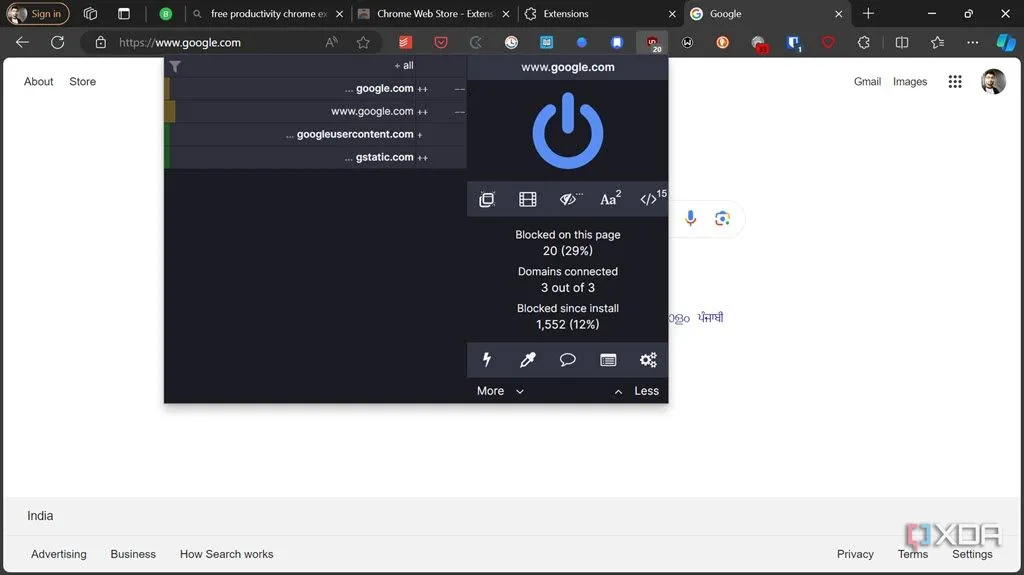 Tiện ích mở rộng uBlock Origin giúp chặn quảng cáo trên trình duyệt
Tiện ích mở rộng uBlock Origin giúp chặn quảng cáo trên trình duyệt
11. Thay Đổi Bất Thường Trên Trình Duyệt
Trình duyệt bị chiếm quyền là một chiến thuật phổ biến được hacker sử dụng
Chiếm quyền trình duyệt là một hình thức phổ biến để kiểm soát hoạt động internet của bạn và, cuối cùng, toàn bộ thiết bị. Nếu trang chủ, công cụ tìm kiếm hoặc các tiện ích mở rộng của trình duyệt của bạn gần đây đã bị thay đổi mà không có sự đồng ý của bạn, rất có thể là do malware chiếm quyền trình duyệt (browser hijacking).
Để chống lại tình trạng này, hãy làm theo các bước sau:
- Đặt lại cài đặt trình duyệt của bạn về mặc định. Thao tác này sẽ xóa mọi thay đổi không mong muốn và khôi phục trình duyệt về trạng thái ban đầu.
- Gỡ bỏ mọi tiện ích mở rộng hoặc add-on đáng ngờ. Truy cập menu tiện ích mở rộng của trình duyệt và xóa bất cứ thứ gì bạn không nhận ra.
- Chạy quét malware để loại bỏ nguyên nhân gốc rễ (có thể là một chương trình adware). Điều này sẽ giúp đảm bảo rằng malware chiếm quyền đã được loại bỏ hoàn toàn.
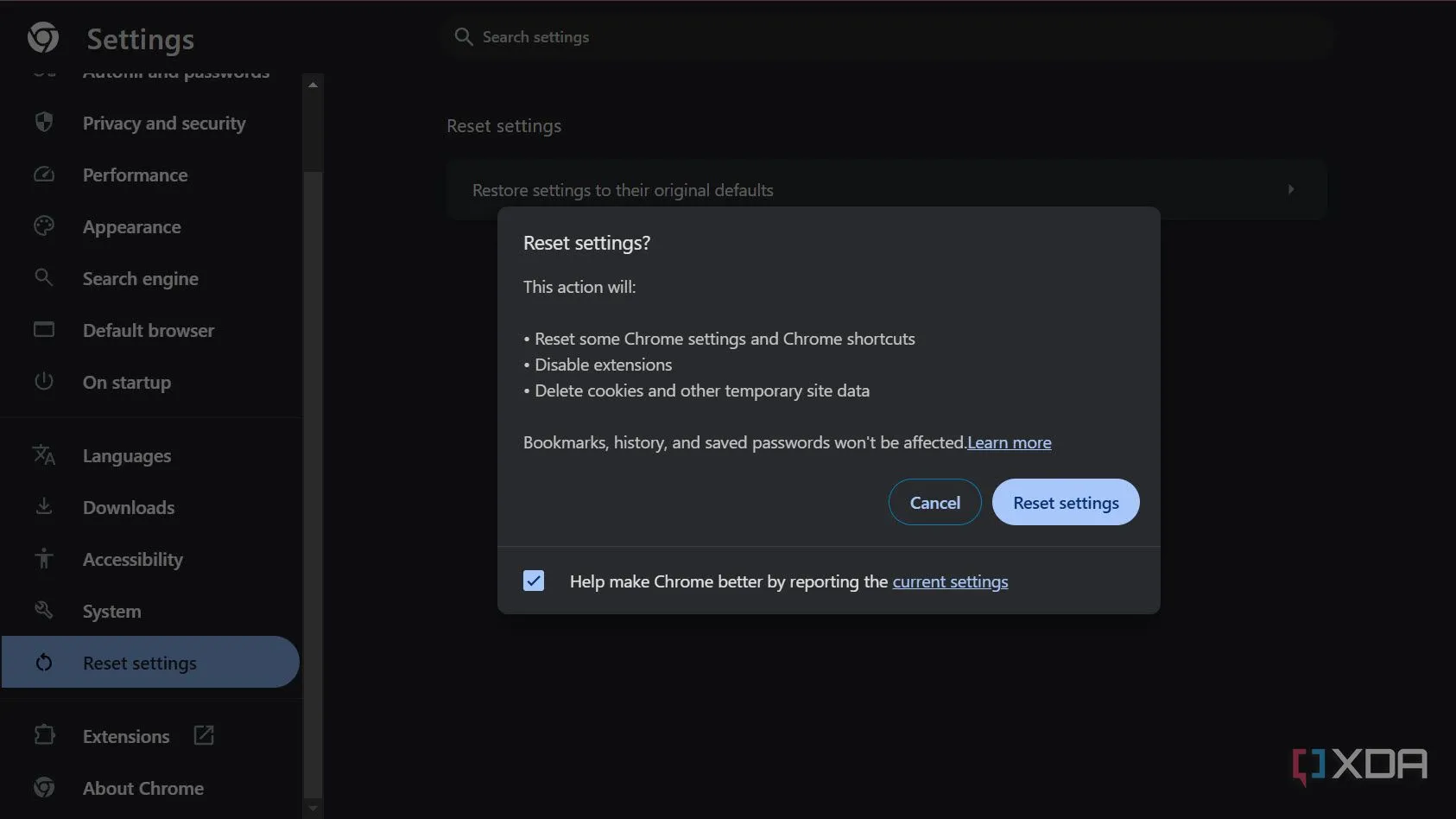 Tùy chọn đặt lại cài đặt trình duyệt Google Chrome về mặc định
Tùy chọn đặt lại cài đặt trình duyệt Google Chrome về mặc định
10. Cảnh Báo Bảo Mật Giả Mạo
Các cảnh báo giả được dùng để dọa dẫm bạn cài đặt mã độc
Nếu bạn thường xuyên thấy các cảnh báo bảo mật, tuyên bố hệ thống của bạn bị nhiễm virus trong khi duyệt web hoặc chạy ứng dụng, đây có thể là những cảnh báo giả được thiết kế để lừa bạn cài đặt phần mềm giả mạo hoặc độc hại. Những cửa sổ pop-up này trông khá thuyết phục, với logo chính thức và các thông báo khẩn cấp, gây hoảng sợ để bạn hành động ngay lập tức. Chúng tôi thường thấy các cảnh báo tự xưng là từ Microsoft hoặc các công ty uy tín khác, nhưng chúng gần như luôn là giả mạo.
Khi đối mặt với những cảnh báo như vậy:
- KHÔNG nhấp vào bất kỳ liên kết hoặc nút nào trong cửa sổ pop-up. Việc đóng cửa sổ trực tiếp có thể kích hoạt thêm cảnh báo, vì vậy hãy sử dụng Task Manager để kết thúc tiến trình.
- Nếu cửa sổ pop-up không biến mất, hãy sử dụng Task Manager để đóng nó. Đồng thời, tìm kiếm các tiến trình trình duyệt đáng ngờ và kết thúc chúng.
- Chạy quét toàn bộ hệ thống bằng một chương trình diệt virus đáng tin cậy. Điều này sẽ giúp xác định và loại bỏ bất kỳ malware nào gây ra các cảnh báo giả.
- Luôn xác minh nguồn gốc của các cảnh báo bảo mật và tránh tải phần mềm từ các trang web không được xác minh. Nếu không chắc chắn, hãy truy cập trang web chính thức của công ty, trang này thường được đề cập trong cảnh báo.
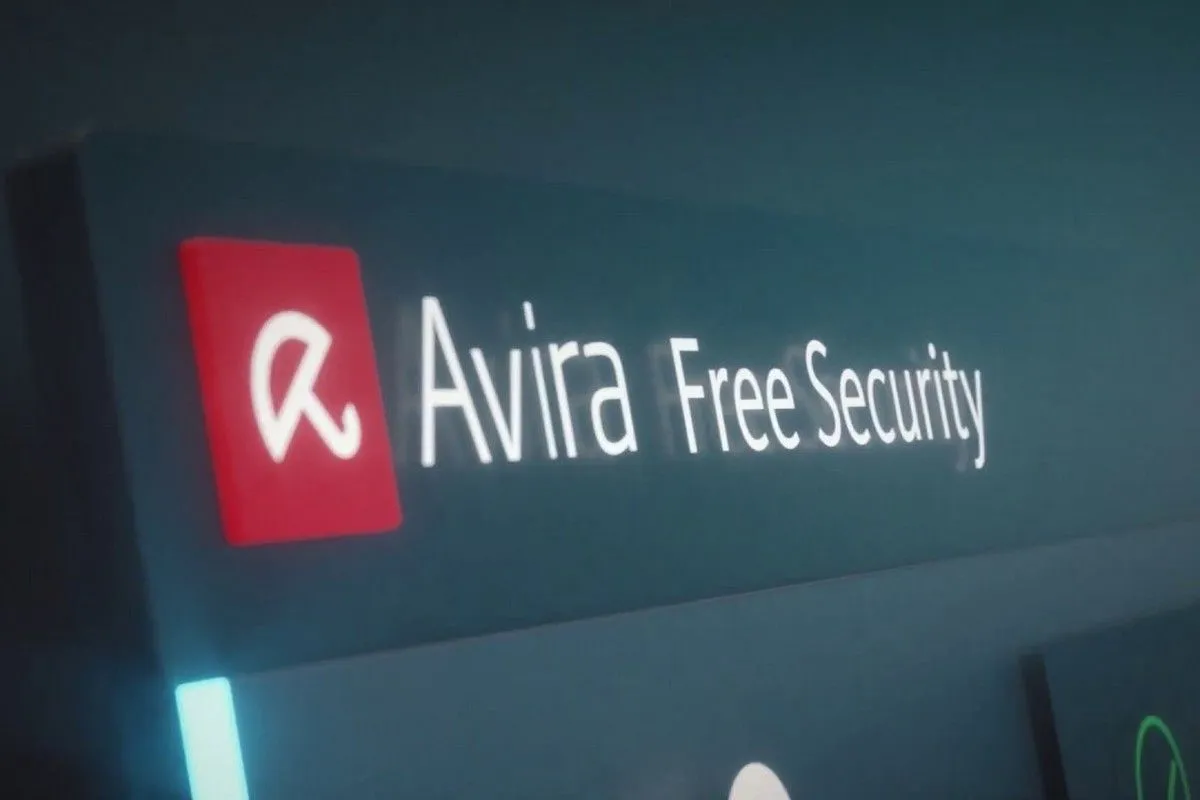 Giao diện phần mềm diệt virus Avira đang hoạt động
Giao diện phần mềm diệt virus Avira đang hoạt động
9. Cửa Sổ Command Prompt Xuất Hiện Khi Khởi Động
Cửa sổ Command Prompt xuất hiện khi khởi động có thể là dấu hiệu hoạt động độc hại
Nếu bạn nhận thấy một cửa sổ Command Prompt (CMD) nhấp nháy hoặc mở trong thời gian ngắn khi laptop khởi động, đó là một dấu hiệu tiềm ẩn cho thấy một script hoặc malware đang chạy ngầm. Mặc dù nó cũng có thể do một tiến trình khởi động vô hại, tốt nhất là nên xác định nguồn gốc. Hacker thường sử dụng các script để thực thi lệnh có thể cài đặt malware, đánh cắp dữ liệu hoặc sửa đổi cài đặt hệ thống mà bạn không hề hay biết.
Những gì bạn có thể làm là:
- Nhấn Ctrl + Shift + Esc để mở Task Manager và kiểm tra bất kỳ chương trình khởi động đáng ngờ nào trong tab Startup (Khởi động). Vô hiệu hóa bất cứ thứ gì có vẻ không quen thuộc hoặc không cần thiết.
- Tiếp theo, khởi chạy Task Scheduler (Bộ lập lịch tác vụ) và tìm kiếm bất kỳ tác vụ hoặc tiến trình đã lên lịch bất thường nào, đặc biệt là những tác vụ được lên lịch chạy khi khởi động.
- Chạy quét toàn bộ hệ thống bằng một chương trình diệt virus đáng tin cậy. Malware thường sử dụng script để thực thi lệnh, vì vậy việc quét kỹ lưỡng là rất cần thiết.
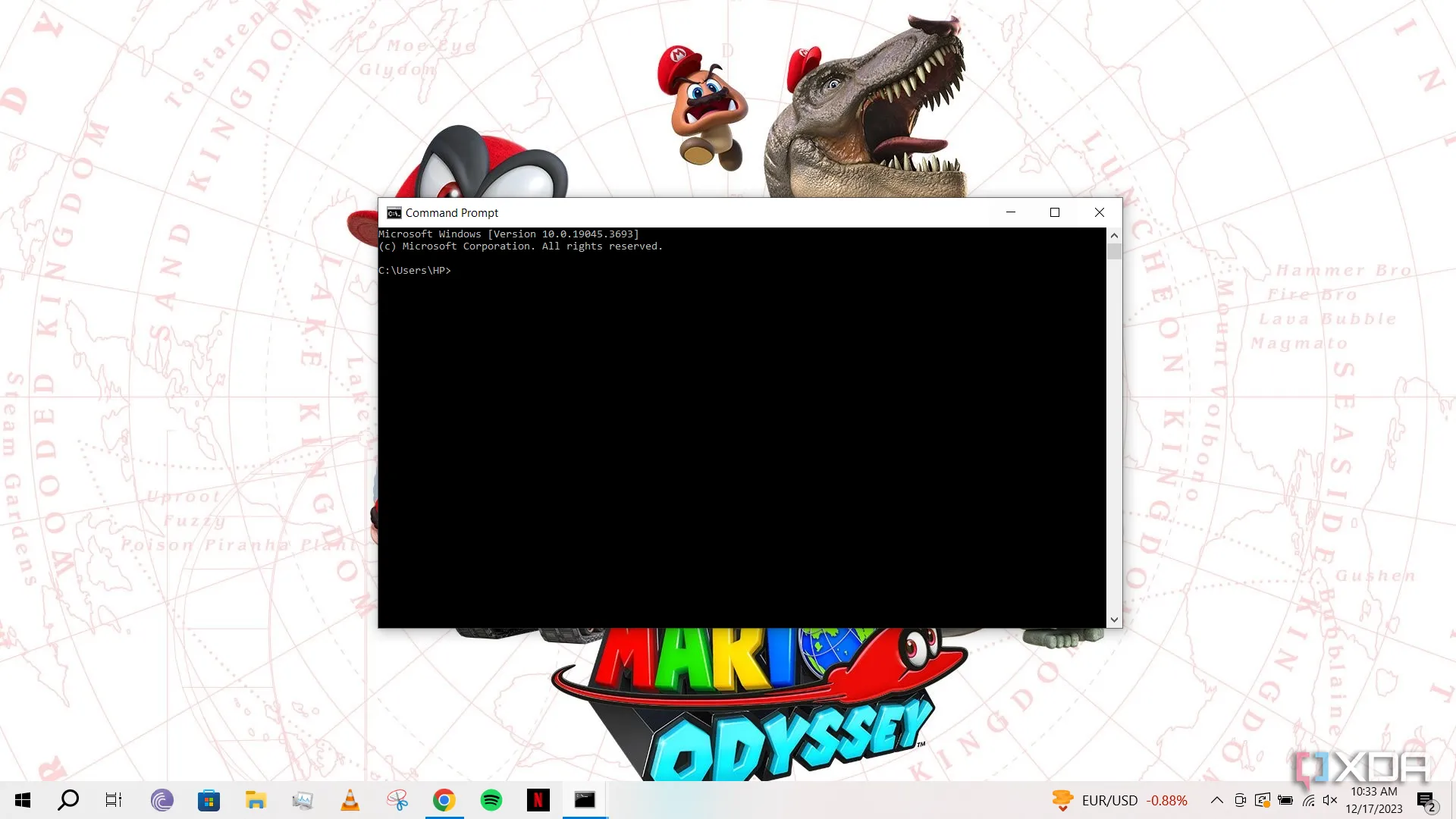 Cửa sổ Command Prompt (CMD) trên Windows 10 chạy ở chế độ Legacy Console
Cửa sổ Command Prompt (CMD) trên Windows 10 chạy ở chế độ Legacy Console
8. Các Công Cụ Bảo Mật Bị Vô Hiệu Hóa
Các công cụ bảo mật bị tắt là một dấu hiệu đáng báo động về các nỗ lực tấn công
Nếu các công cụ bảo mật như phần mềm diệt virus hoặc tường lửa trên laptop của bạn đã bị tắt mà bạn không hề hay biết, đó là một dấu hiệu mạnh mẽ cho thấy ai đó đang cố gắng vượt qua các lớp phòng thủ của hệ thống. Hacker thường làm điều này ngay khi họ có quyền truy cập vào thiết bị của bạn để có thể cài đặt malware mà không bị phát hiện.
Trong tình huống như vậy, bạn cần chủ động, và đây là những gì cần làm:
- Ngay lập tức tắt kết nối internet/Wi-Fi trên laptop của bạn. Nếu các ứng dụng bảo mật bị vô hiệu hóa, kẻ xâm nhập có thể đã bắt đầu các hoạt động độc hại trên thiết bị của bạn.
- Bật lại phần mềm diệt virus và tường lửa ngay lập tức. Vào cài đặt bảo mật của bạn và đảm bảo mọi thứ đều được bật.
- Kiểm tra mọi thay đổi trái phép trong cài đặt bảo mật của bạn. Đôi khi, malware sẽ sửa đổi cài đặt để làm suy yếu khả năng phòng thủ của bạn.
- Quét hệ thống của bạn bằng một giải pháp bảo mật di động (portable security solution).
- Luôn có một công cụ loại bỏ malware di động cho những trường hợp khẩn cấp như vậy. Có một kế hoạch dự phòng là điều tốt trong trường hợp phần mềm diệt virus chính của bạn thất bại.
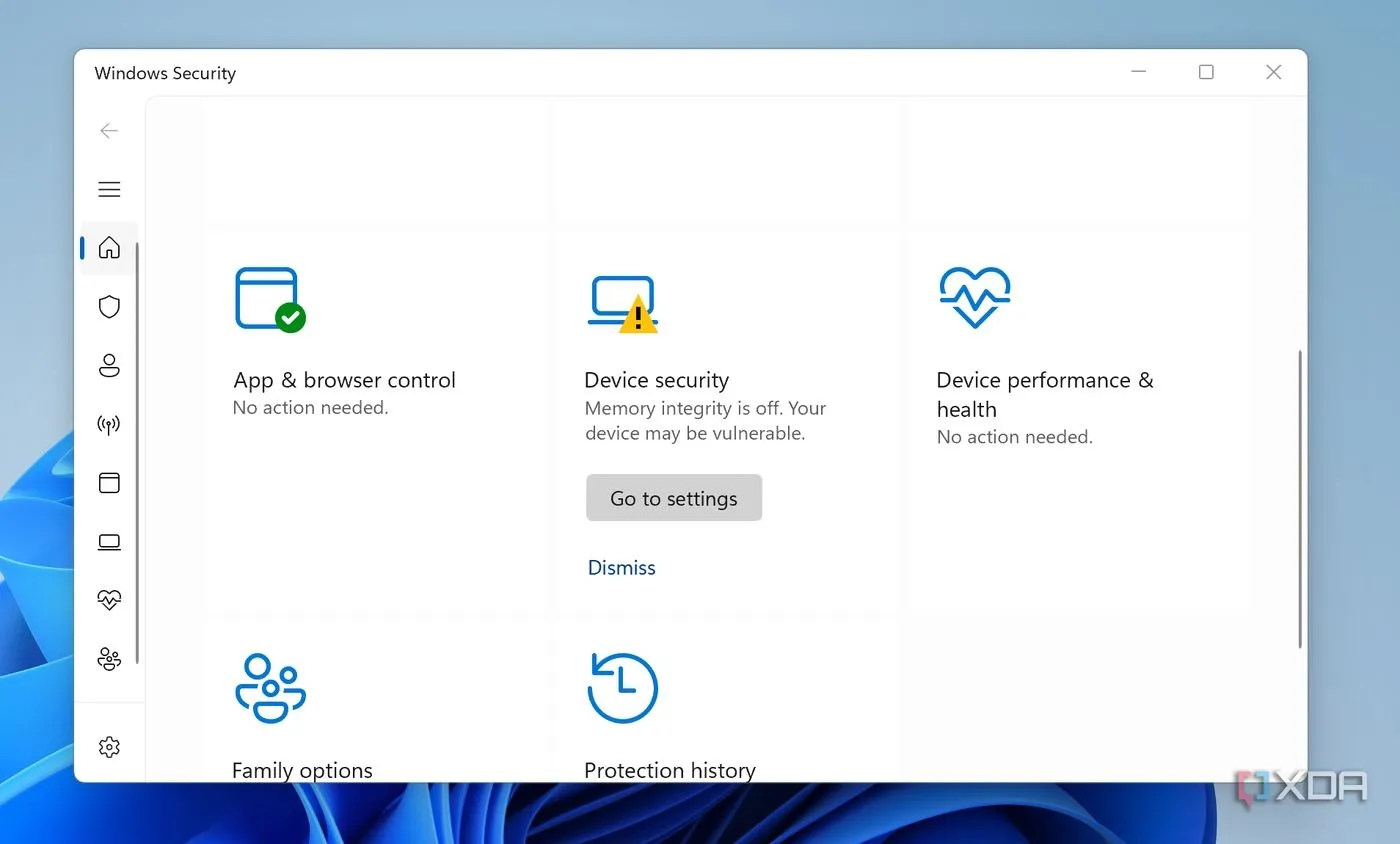 Màn hình chính của ứng dụng Bảo mật Windows trên Windows 11 với tính năng Memory Integrity bị tắt
Màn hình chính của ứng dụng Bảo mật Windows trên Windows 11 với tính năng Memory Integrity bị tắt
7. Phần Mềm Lạ Được Cài Đặt
Các chương trình không quen thuộc có thể là phần mềm độc hại
Trong quá trình sử dụng thiết bị, nếu bạn nhận thấy phần mềm mới mà bạn không nhớ đã cài đặt, đó có thể là malware như một keylogger hoặc một backdoor được cài đặt bởi hacker.
Hãy làm theo các bước sau nếu bạn nghi ngờ có ứng dụng bất thường trên laptop của mình:
- Vào Control Panel > Programs > Uninstall a Program (Bảng điều khiển > Chương trình > Gỡ cài đặt chương trình) và gỡ bỏ bất kỳ phần mềm đáng ngờ nào. Tìm kiếm bất cứ thứ gì có vẻ không đúng chỗ hoặc có tên mơ hồ.
- Chạy quét malware để đảm bảo không còn sót lại. Nếu không được loại bỏ hoàn toàn, một số malware có thể tự cài đặt lại.
- Thường xuyên xem xét các chương trình đã cài đặt để phát hiện bất kỳ bổ sung trái phép nào. Hãy tạo thói quen kiểm tra danh sách chương trình đã cài đặt của bạn vài tuần một lần.
- Luôn tải phần mềm từ các nguồn chính thức hoặc các trang web đáng tin cậy. Tránh các trang web tải xuống của bên thứ ba, vì chúng thường đi kèm malware với phần mềm hợp pháp.
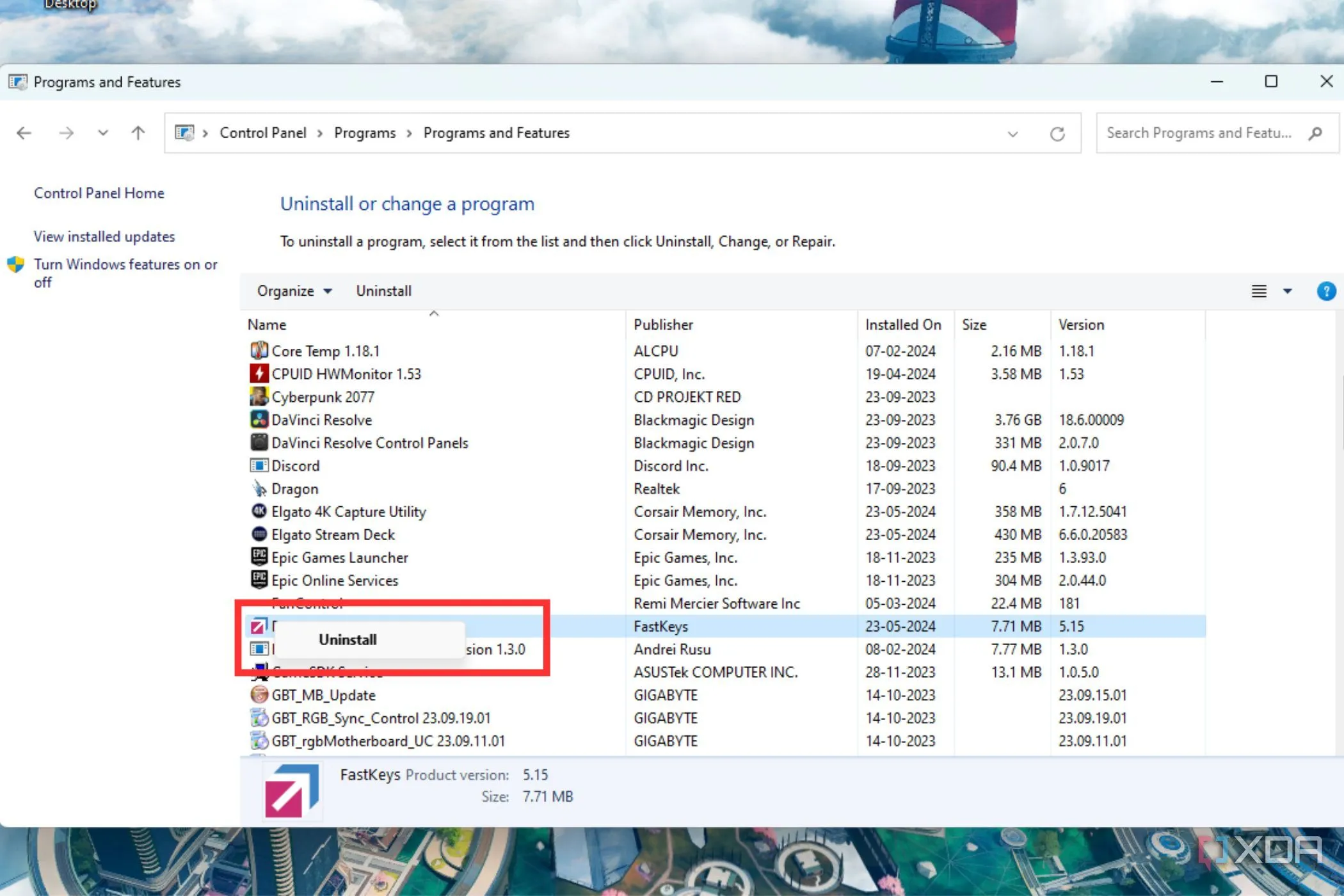 Tùy chọn "Gỡ cài đặt chương trình" được tô sáng trong Control Panel của Windows
Tùy chọn "Gỡ cài đặt chương trình" được tô sáng trong Control Panel của Windows
6. Con Trỏ Chuột Tự Di Chuyển
Con trỏ chuột tự động có thể ám chỉ truy cập từ xa
Nếu con trỏ chuột của bạn di chuyển hoặc nhấp mà không có sự tác động của bạn, ai đó có thể đang điều khiển laptop của bạn từ xa. Đây là một trong những dấu hiệu đáng sợ nhất của việc bị hack, và may mắn là chúng tôi chưa từng trải nghiệm điều này trực tiếp, nhưng đã nghe rất nhiều câu chuyện trên internet.
Trong trường hợp này, bạn có thể làm theo các bước sau:
- Ngắt kết nối laptop của bạn khỏi internet ngay lập tức. Điều này sẽ cắt đứt quyền truy cập của hacker vào hệ thống của bạn.
- Kiểm tra phần mềm truy cập từ xa như TeamViewer hoặc AnyDesk và gỡ cài đặt chúng. Các chương trình này thường được sử dụng hợp pháp, nhưng chúng cũng có thể bị hacker khai thác.
- Mở Task Manager và kiểm tra xem có ứng dụng đáng ngờ nào đang sử dụng tài nguyên hệ thống hay không.
- Nếu laptop của bạn chứa quá nhiều dữ liệu nhạy cảm, hãy cân nhắc sử dụng tường lửa phần cứng để bảo mật kết nối internet của bạn. Điều này có thể giúp ngăn chặn truy cập trái phép vào hệ thống của bạn.
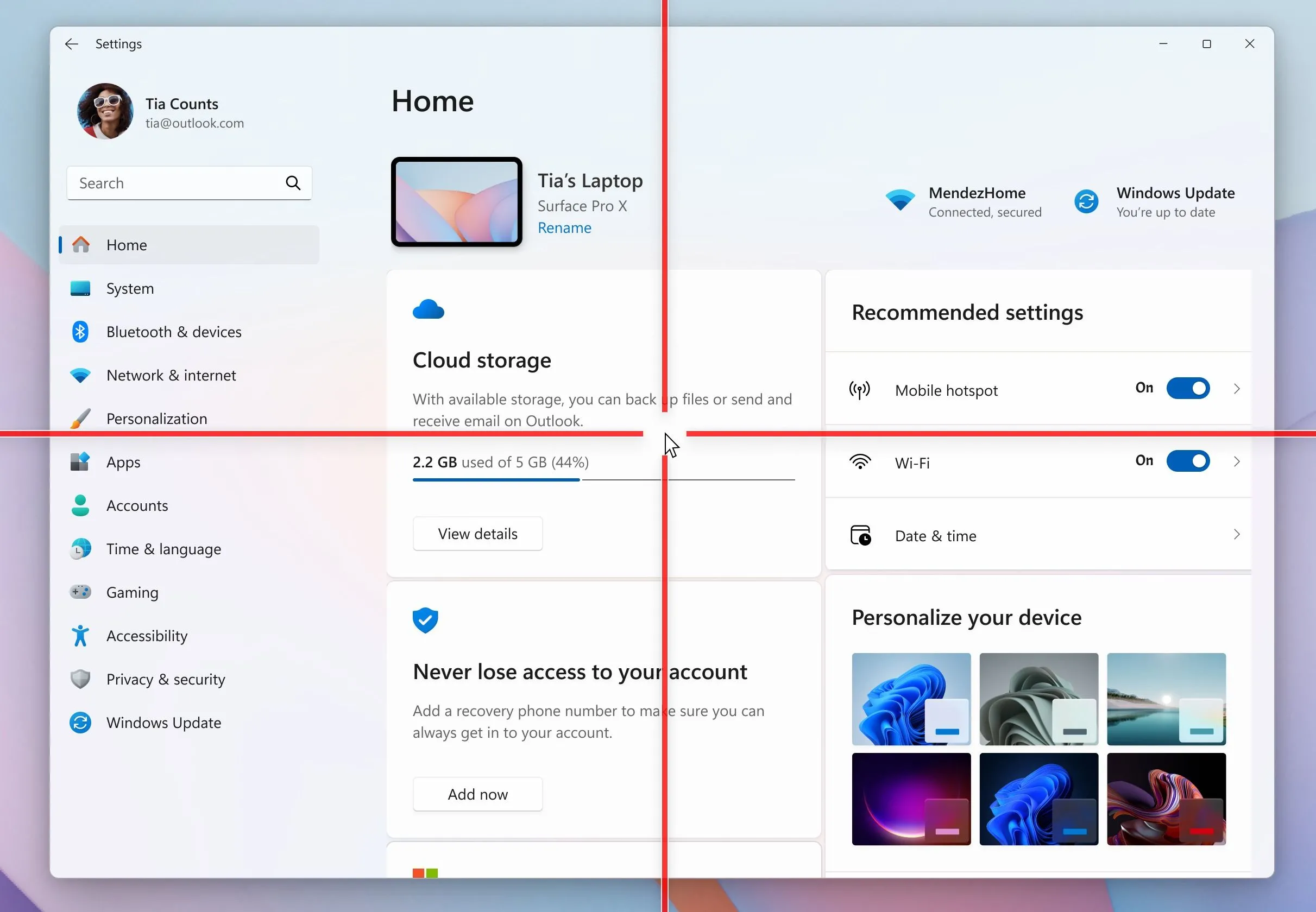 Chỉ báo con trỏ chuột trên Windows 11
Chỉ báo con trỏ chuột trên Windows 11
5. Webcam Hoặc Micro Tự Bật Ngẫu Nhiên
Truy cập trái phép vào webcam hoặc micro là một cơn ác mộng về quyền riêng tư
Đôi khi, bạn có thể nhận thấy đèn webcam của mình bất ngờ bật sáng hoặc micro của laptop tự kích hoạt mà không có sự cho phép của bạn. Nếu điều đó đang xảy ra với bạn, đó là một dấu hiệu rõ ràng cho thấy ai đó đã xâm nhập vào thiết bị của bạn và đang theo dõi hoặc nghe lén bạn.
Điều tốt là, việc thực hiện một cuộc tấn công cấp độ này là khá hiếm, rủi ro và khó khăn, và thường chỉ được thực hiện cho những mục tiêu cực kỳ có giá trị. Vì vậy, trong hầu hết các trường hợp, đây chỉ là sự lo lắng của một người. Nếu bạn vẫn cảm thấy có người đang theo dõi hoặc nghe lén bạn qua laptop, đây là những gì bạn có thể làm:
- Che webcam khi không sử dụng. Đây là một cách đơn giản nhưng hiệu quả để bảo vệ quyền riêng tư của bạn. Bạn có thể sử dụng một miếng giấy dán nhỏ để làm điều này.
- Vô hiệu hóa webcam và micro của bạn trong Device Manager (Trình quản lý thiết bị). Điều này sẽ ngăn chúng bị truy cập mà bạn không hề hay biết.
- Vào Settings > Privacy & Security (Cài đặt > Quyền riêng tư & Bảo mật) và kiểm tra các quyền truy cập camera và micro. Tắt quyền truy cập cho các ứng dụng không được xác minh và không sử dụng.
Việc nhận biết kịp thời các dấu hiệu laptop bị hack là chìa khóa để bảo vệ dữ liệu cá nhân và sự an toàn của thiết bị. Từ hiệu suất chậm chạp bất thường, hao pin nhanh, đến sự xuất hiện của các quảng cáo và phần mềm lạ, mỗi dấu hiệu đều cần được xem xét nghiêm túc và hành động kịp thời. Luôn giữ cảnh giác, cập nhật phần mềm thường xuyên, sử dụng các công cụ bảo mật đáng tin cậy và thực hiện các biện pháp phòng ngừa cơ bản là cách tốt nhất để đảm bảo an toàn cho chiếc laptop của bạn trước các mối đe dọa mạng ngày càng phức tạp.
Nếu bạn từng gặp phải những dấu hiệu này hoặc có thêm mẹo bảo mật nào, hãy chia sẻ kinh nghiệm của bạn trong phần bình luận bên dưới! Đừng quên truy cập blogcongnghe.net để cập nhật thêm các kiến thức bảo mật và công nghệ hữu ích khác!